Stappen om tekstberichten over te zetten van iPhone naar computer

Wanneer u SMS-berichten moet lezen, sommige berichten moet vinden of een back-up van belangrijke SMS-berichten wilt maken, kunt u berichten van de iPhone naar de computer overbrengen. Om iPhone-berichten effectief naar de computer te verplaatsen, kunt u Tipard iPhone Data Recovery gebruiken om u te helpen.
Waarom je iPhone-sms naar de computer moet sturen
Omdat de nieuwe iPhone 6S is uitgebracht, moet je mogelijk iets wijzigen voor iPhone 6S. Wanneer u iPhone-berichten naar de computer overbrengt, kunt u berichten van de iPhone opslaan in Word, Tekst, Excel of PDF. En dan kunt u gemakkelijk sms-berichten zoeken of opslaan.
In feite heeft het menu Berichten meer opties, waaronder spraakmemo's overbrengen van iPhone naar computer, notities synchroniseren en voicemail naar computer. U kunt altijd enkele belangrijke bestanden vinden die u nodig hebt om berichten van de iPhone naar de computer over te brengen.
Breng tekstberichten over van de iPhone naar de computer
1. Met Tipard iPhone Transfer kunt u eenvoudig tekstberichten, voicemail, notities en spraakmemo's overbrengen naar de computer.
2. U kunt ook berichten naar verschillende indelingen exporteren naar de computer, waarmee u het bestand verder kunt bewerken.
3. Het programma ondersteunt alle besturingssystemen van iOS en verschillende soorten iDevices.
Tipard iPhone Transfer Ultimate zou het eerste programma moeten zijn om tekstberichten van de iPhone naar de computer te synchroniseren. U kunt de proefversie gratis downloaden voor meer informatie over het programma.
Hoe sms-berichten van iPhone naar computer overbrengen met Tipard iPhone Transfer Ultimate
Met Tipard iPhone Transfer Ultimate worden niet alleen tekstberichten van iPhone naar computer gesynchroniseerd, maar ook een back-up van iPhone-contacten en eenvoudig videobestanden van iPhone naar computer overbrengen.
Verbind de iPhone met het programma
Zodra u Tipard iPhone Transfer Ultimate hebt gedownload en geïnstalleerd, kunt u verbinding maken en het programma naar de iPhone starten. Het apparaat wordt herkend als het screenshot.

Bekijk iPhone-tekstberichten
Klik op de knop "SMS" om tekstberichten en andere bestanden van de iPhone te bekijken.

Kies het exportformaat van tekstberichten
Het programma biedt verschillende opties om tekstberichten van de iPhone over te brengen, u kunt eerst naar deze indeling exporteren of later naar Word- of PDF-bestanden converteren.
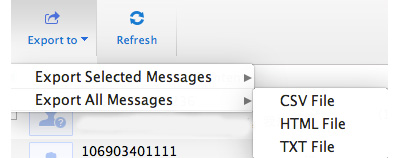
Breng tekstberichten over van de iPhone naar de computer
Bevestig de details van de SMS-berichten en vervolgens kunt u het SMS-bericht naar de gerelateerde map exporteren. Klik op de "Map openen" om de iPhone-tekstberichten te bekijken.
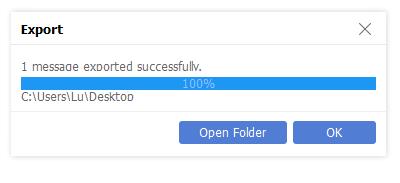

- Tipard iPhone Transfer Ultimate kan tekstberichten van de iPhone naar de computer synchroniseren. Het programma stelt u in staat om alle iPhone-sms-berichten over te dragen naar de computer, inclusief tekstberichten, notities, spraakmemo's, voicemail en alle andere indelingen.







